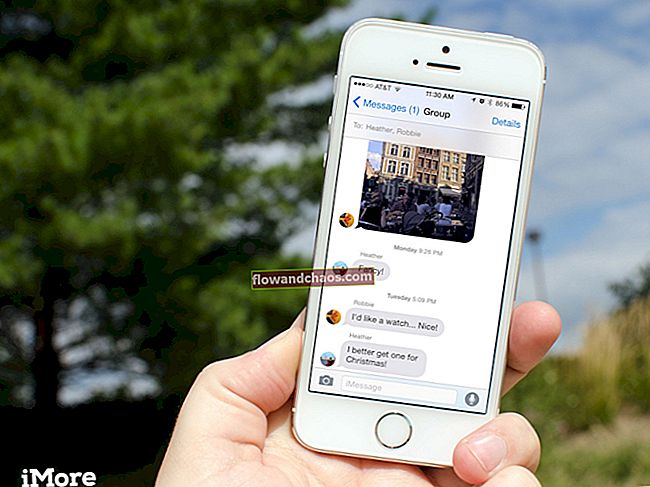iPhone ima mnogo zanimljivih aplikacija koje možete svakodnevno koristiti. Jedna od najuzbudljivijih definitivno je Siri, koja je u osnovi osobni asistent koji možete imati na svom omiljenom uređaju. Dizajniran je da vam pomogne i može odgovoriti na vaša pitanja, voditi vas, dati preporuke i mnoge druge zanimljive stvari. Međutim, ima nekih grešaka i s vremena na vrijeme možda neće uspjeti. Ako ste imali nekih problema s ovom aplikacijom, ne brinite, postoje neke ideje koje možete koristiti da biste je riješili. U ovom članku možete pronaći 5 načina za rješavanje problema iPhone 5 sa Siri.
Morate pročitati: 5 načina za rješavanje problema s gumbom za početni gumb iPhone 5 s iOS-om 8
Morate pročitati: 5 Prednosti i nedostaci IOS-a 8.1
5 načina za rješavanje problema iPhone 5 sa Siri

Izvor: imore.com
Rješenje br.1: Isključite Siri i Hey Siri, a zatim ih ponovno uključite
Idite na Postavke i odaberite Općenito. Pronađite Siri i isključite je. Pričekajte minutu i ponovno uključite Siri.

support.apple.com
Ako prebacivanje Siri-a nema razlike, idite na Postavke> Siri> i isključite Dopusti "Hej Siri", a zatim ga ponovo uključite.

osxdaily.com
Rješenje br.2: Ponovo pokrenite telefon
Što se tiče mogućih rješenja, ovaj je najjednostavniji od svih 5 načina kako riješiti problem iPhone 5-a sa Siri. Ponekad, kada svoj uređaj upotrebljavate bez ponovnog pokretanja neko vrijeme, to može uzrokovati neke probleme, a jedan od njih je sa Siri. Jednostavno ponovo pokrenite iPhone 5, a nakon što to učinite, provjerite radi li aplikacija ispravno.
- Pritisnite i držite gumb za spavanje / buđenje
- Gurnite za isključivanje
- Kad je uređaj isključen, pritisnite i držite tipku Sleep / Wake

www.iphonehacks.com
Rješenje br.3: Pobrinite se da vas Siri pravilno čuje
Siri neće raditi kako bi trebao ako nešto blokira zvuk. Morate jasno govoriti, a trebali biste provjeriti priključak utičnice i mikrofon. Što se tiče vašeg konektora utičnice, u njega ne smije biti ništa uključeno. Provjerite je li vaš mikrofon začepljen krhotinama ili nečistoćom i očistite ga. Na taj će vas način Siri pravilno čuti i funkcionirat će savršeno.
Rješenje br.4: Internet veza
Morate biti sigurni da je vaša internetska veza stabilna i da sve funkcionira kako treba. Ako ste koristili Wi-Fi, prebacite se na mobilne podatke i obrnuto. Također možete uključiti način rada u zrakoplovu, a zatim ga ponovo uključiti. Ako i dalje imate problema s internetskom vezom, možete resetirati mrežne postavke. Da biste to učinili, idite na Postavke> Općenito> Poništi i dodirnite Poništi mrežne postavke.

www.transphone.net
Rješenje br. 5: Ažurirajte iOS softver
Provjerite trebate li ažurirati iOS. Spojite uređaj na izvor napajanja i Wi-Fi mrežu. Idite na Postavke, dodirnite Općenito i odaberite Ažuriranje softvera. Zatim dodirnite Preuzmi i instaliraj.

www.basictechtricks.com
Evo cjelovitog vodiča: Kako ažurirati iOS na iPhoneu, iPadu i iPod Touchu
Što drugo?
Ponekad vam treba samo čista ploča. Uvijek napravite sigurnosnu kopiju podataka. Povežite svoj iPhone 5 s računalom kabelom. Odaberite svoj uređaj kada vidite iTunes. Idite na ploču Sažetak i odaberite Vrati. Još jednom kliknite opciju Vrati da biste potvrdili akciju. Vaš će se iPhone ponovo pokrenuti i dobit ćete zaslon dobrodošlice. Postavite svoj uređaj kao novi.